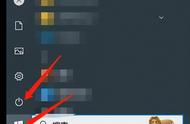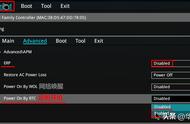Windows 8操作系统和之前的Windows 7系统有所不同。在安装的时候可能使用了微软的邮箱帐号作为Windows的登陆帐号。或者设置使用本地的账号进行登陆。但是与Windows 7不同的在于设置自动登陆会有所不同。刚使用该系统又想让系统进行自动登陆帐号的,可以使用下面的方法进行相关的登陆设置。
1.首先登陆进入Windows 8操作系统。使用win R的快捷键打开“运行”。也可以使用快捷键win x后调出用户高级菜单后,选择“运行”来打开运行界面。
当然对于熟悉CMD命令窗口的也可以打开使用CMD窗口来进行操作。

2.在打开运行的窗口中输入命令行:netplwiz
来开启用户帐户的设置界面。
也可输入下面的命令:Rundll32 Netplwiz.dll,UsersRunDll
效果与上面的一样,也是打开用户帐户的设置界面。

3.如果你开启的CMD的窗口,在DOS的提示符下输入netplwiz或者Rundll32 Netplwiz.dll,UsersRunDll
效果与在运行界面中输入的一致。开启用户帐户的设置界面。

4.接下来将“要使用本计算机,用户必须输入用户名和密码”的选项勾取消。只有取消该选项,Windows 8才能实现系统启动自动登陆。

5.取消相关的选项勾之后。点击右下角的“应用”,出现下面需要自动登陆的账号和密码的设置。输入需要自动登陆Windows 8系统的账号和对应的密码。完成后点击确定。

6.完成上面的设置,此时只需要重启Windows 8操作系统就可以实现Windows 8系统开始自动登陆了。
,